¿Tiene algún archivo de audio en formato WAV que le gustaría abrir y reproducir en el iPhone? Desafortunadamente, el iPhone no es compatible con el formato WAV. La solución para resolver esta limitación es convertir WAV a formato compatible con iPhone. Por ejemplo, puede convertir WAV a MP3 y luego reproducirlo en iPhone sin ningún problema. A continuación daremos diversas indicaciones y posibles soluciones para reproducir WAV en iPhone y iPad.
- Parte 1. ¿Qué es WAV?
- Parte 2. Cómo convertir WAV a iPhone
- Parte 3. Convierta WAV para iPhone y iPad con iTunes
Parte 1. ¿Qué es el formato WAV?
Vehiculos "WAV" (Waveform Audio) es uno de los archivos de audio más populares utilizados para el sistema operativo Windows. Desarrollado por Microsoft e IBM, este formato de archivo es compatible con dispositivos Windows, pero a la hora de reproducirlos en sistemas operativos Macintosh y Linux, tienen problemas y necesariamente deben convertirse a otros formatos compatibles. El formato de archivo WAV se usa generalmente para archivos de audio sin comprimir y sin procesar, por lo que si tiene un archivo de audio en este formato y desea reproducirlo en iTunes o dispositivos Apple, debe convertirlo en AAC, AIFF o MP3, que son formatos de audio compatibles con Apple (iPhone, iPad ..)

Parte 2. Cómo convertir WAV a iPhone
SOLUCIÓN 1: MEZCLA DE AUDIO
Mezcla de audio es un software pequeño pero poderoso que le permite editar y convertir pistas de audio de diferentes formatos. También admite la conversión de WAV a MP3, así como la conversión de AAC a MP3 y la conversión de archivos de video a MP3. Además de la conversión, aquí hay otras características interesantes presentes en este software:
- Fusionar varios archivos de audio para crear un archivo MP3 de salida única
- Tamaño partes no deseadas del archivo de audio antes de la conversión
- Cambiar tono, volumen e Velocidad del archivo de audio antes de convertirlo a MP3
- Permite ottimizzare igualdad del archivo de audio
uso Mezcla de audio para convertir WAV a MP3, también compatible con iPhone y iPad, estos son los sencillos pasos a seguir:
A) Instale e inicie el programa en su PC con Windows
B) Importe el archivo WAV para convertirlo a formato compatible con iPhone. Después de la importación, verá una pantalla como esta:
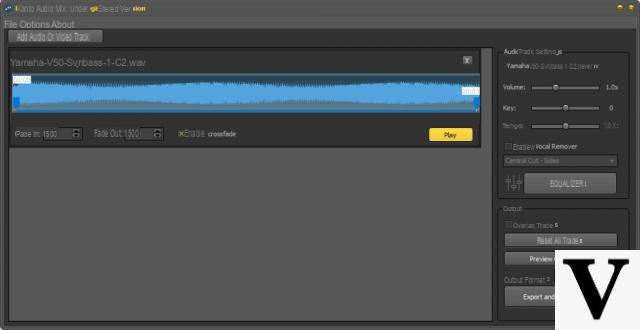
C) Realice los cambios deseados (por ejemplo, establezca la hora de inicio y finalización, aplique fade in y fade out, etc.) y finalmente haga clic en el botón en la parte inferior derecha "Exportar”Para guardar el archivo de audio en formato MP3 compatible con dispositivos iOS como iPhone y iPad.
SOLUCIÓN 2: CONVERTIDOR DE AUDIO
Video Converter Ultimate es un conversor de video pero también un potente conversor de audio al mismo tiempo. Estos son los pasos a seguir para convertir un formato compatible con WAV a iPhone y reproducir ese archivo sin problemas.
A) Importar el archivo WAV
Primero descargue e instale el programa en su PC o Mac desde los enlaces a continuación:
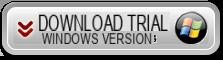
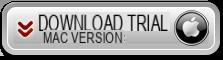
Abra Video Converter Ultimate y arrastre el archivo WAV desde su computadora a la pantalla de inicio del programa para importarlo rápidamente:
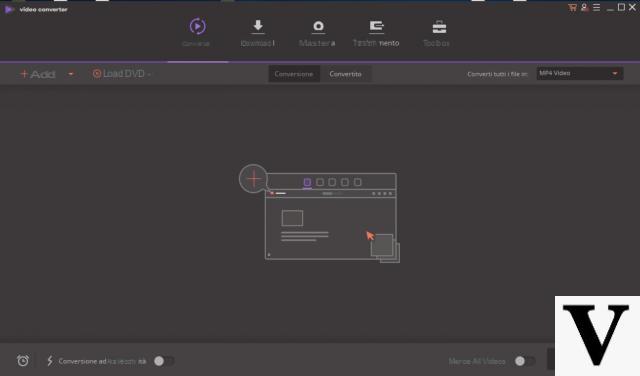
B) Seleccione el formato de salida
Ahora haga clic en la parte superior derecha de la interfaz principal para abrir la ventana y elegir el formato de conversión. Seleccione Formato> Audio> MP3 o Dispositivos> Apple> iPhone para elegir el formato adecuado para ese dispositivo.
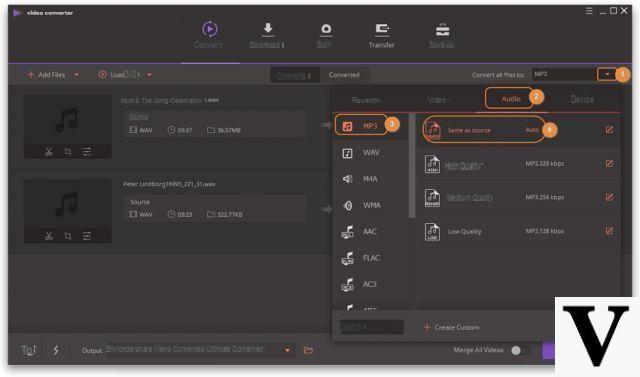
C) Iniciar conversión
Cuando haya terminado con todas las configuraciones, haga clic en el botón Convertido en la parte inferior derecha para comenzar a convertir archivos de audio WAV a MP3. Cuando se realiza la conversión, puede hacer clic en el botón Carpeta abierta en la parte inferior central de la ventana del programa para ubicar el archivo de audio convertido.
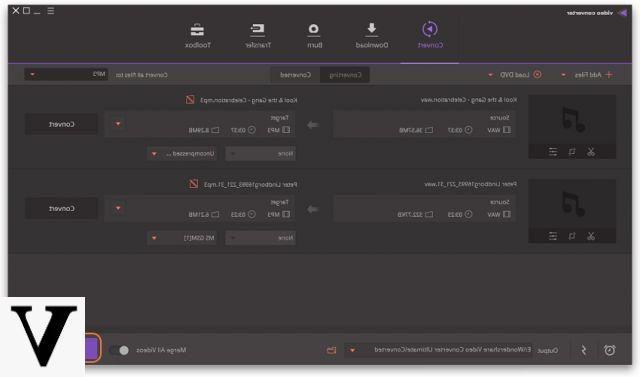
Nota: También puede seleccionar la opción "Agregar archivos a la biblioteca de iTunes" después de convertir a Video Converter Ultimate, para que el programa agregue el archivo de audio convertido directamente a iTunes después de la conversión. De esta manera, puede sincronizar fácilmente el archivo de audio convertido con su iPhone para su reproducción.
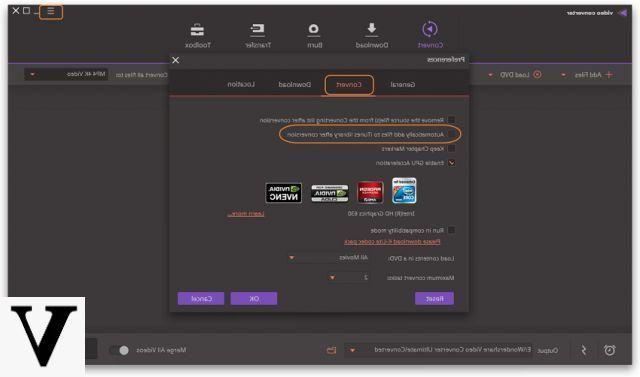
Parte 3. Convierta WAV a iPhone / iPad con iTunes
También es extremadamente fácil convertir archivos WAV para reproducirlos en iPhone / iPad o iPod con la ayuda de iTunes. Esto es lo que debe hacer:
Paso 1. Abra iTunes y vaya a Editar> Preferencias> General> Configuración de importación
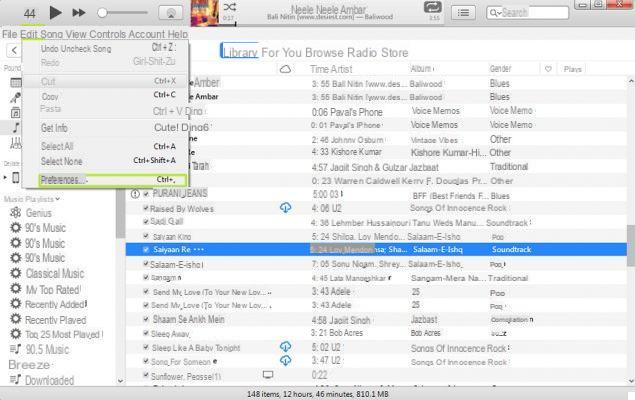
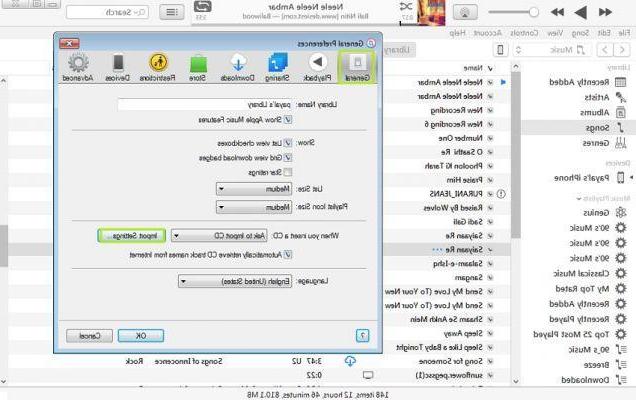
Paso 2. Vaya a la opción "Importar con" y seleccione MP3 Encoder (u otro formato deseado).
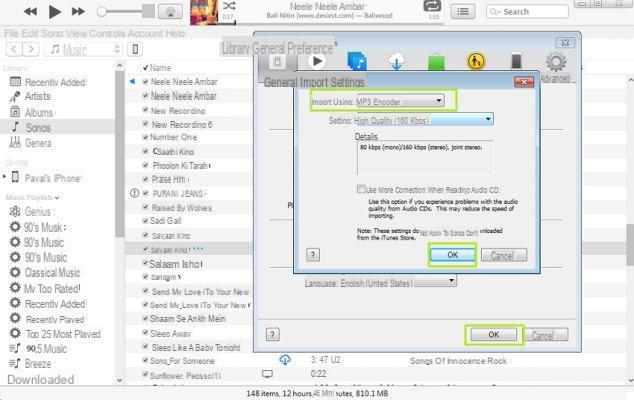
Paso 3. Importe el archivo wav desde Archivo> Agregar archivo a la biblioteca.
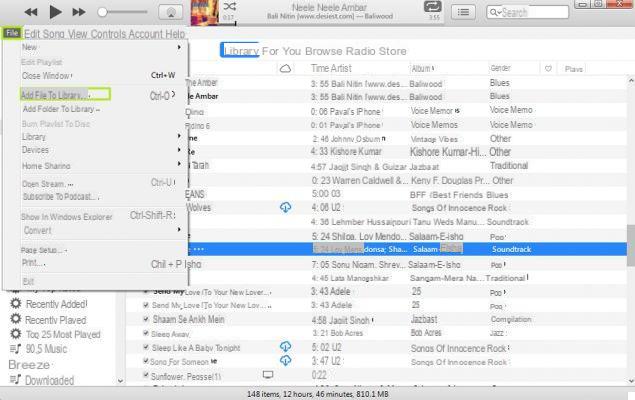
Paso 4. Finalmente, seleccione el archivo WAV importado en iTunes, haga clic derecho y seleccione Crear versión MP3, (u otro formato establecido en el paso 2 anterior). Verá un nuevo archivo de música en el formato requerido y luego podrá eliminar el anterior.
Una vez convertido, conecte su iPhone / iPad / iPod con iTunes y sincronice los archivos de música. Si no sabes como sigue leyendo.


























